windows10系统设置 Win10高级系统设置教程
更新时间:2024-09-02 11:44:04作者:yang
Windows10系统设置是每位电脑用户必须掌握的技能之一,而Win10高级系统设置更是让用户可以更加个性化地定制自己的电脑操作体验,通过学习Win10高级系统设置教程,用户可以深入了解系统的各项功能和参数设置,从而提升电脑的性能和效率。在这个信息爆炸的时代,掌握Win10高级系统设置教程不仅可以让用户更好地管理自己的电脑,还可以帮助他们更好地应对各种技术问题和挑战。
操作方法:
1.先打开电脑,然后右击开始按钮;

2.然后点击系统;
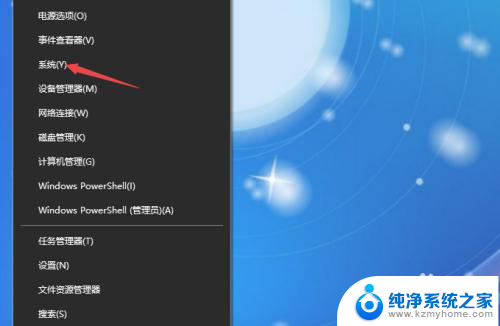
3.之后点击系统信息;
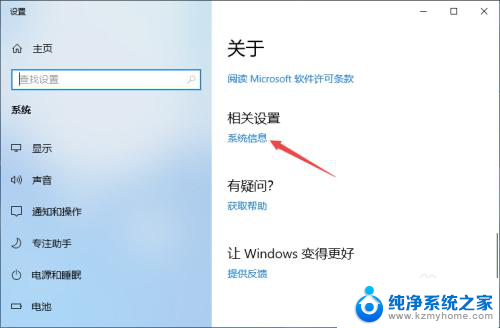
4.然后点击更改设置;
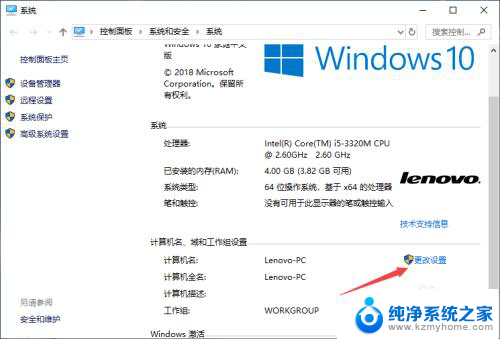
5.之后点击高级;
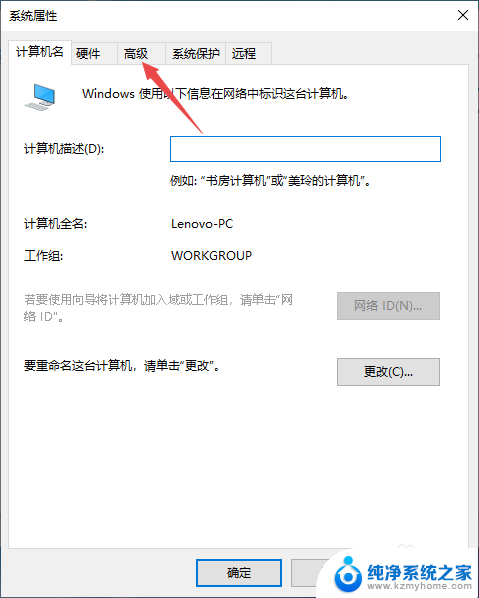
6.这里面就是高级系统设置了,如图所示;
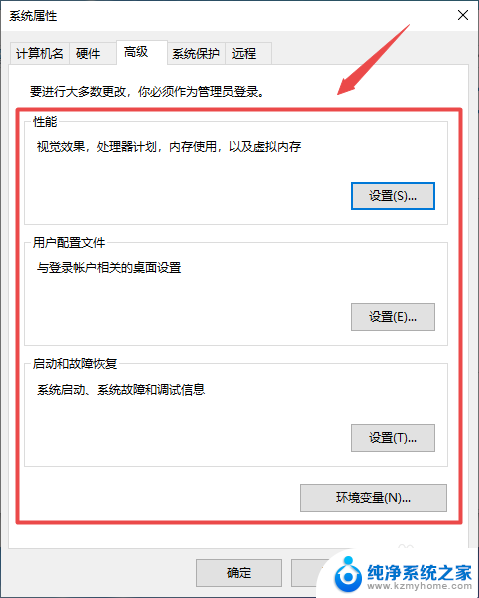
7.我们可以点击性能中的设置;
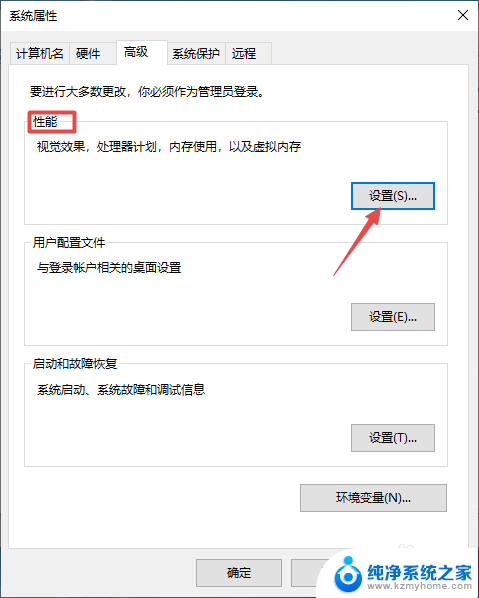
8.然后点击选择调整为最佳性能,点击确定即可。
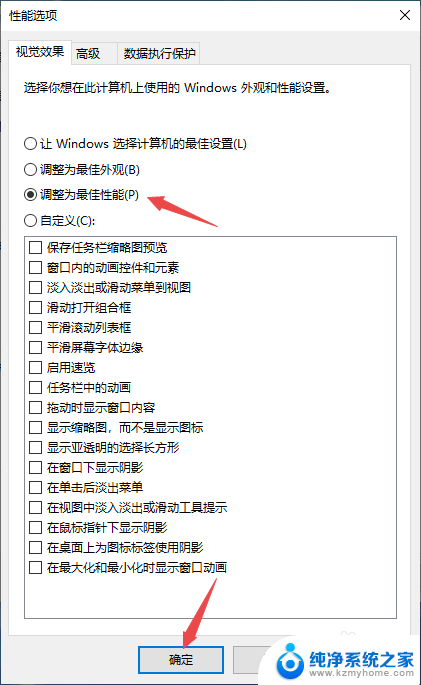
9.总结:
1、右击开始。
2、点击系统。
3、点击系统信息。
4、点击更改设置。
5、点击高级。
6、此时便是高级系统设置了。
7、根据需求进行设置即可。
以上就是windows10系统设置的全部内容,有出现这种现象的小伙伴不妨根据小编的方法来解决吧,希望能够对大家有所帮助。
windows10系统设置 Win10高级系统设置教程相关教程
- win10如何设置光盘启动系统 Windows10光盘启动系统设置教程
- windows10设置远程访问 Win10操作系统如何允许远程连接到此计算机
- windows7怎么升级到win10需要程序 如何免费将Win7系统升级为Win10系统
- win10系统的防火墙 win10防火墙设置教程
- windows系统播放器设置在哪 win10系统如何设置默认视频播放器
- windows10快速启动设置 Windows10系统快速启动的设置方法
- win10开机选择默认系统 win10怎样设置系统启动默认开机系统
- windows10还原设置 Win10系统设置还原方法
- win10初始界面 Windows10系统初始化教程
- w10系统触控怎么设置 win10系统电脑触控板设置方法
- win10怎么设置浏览器起始页 Win10自带浏览器如何设置起始页网址
- win10开机图标变大了 win10电脑重启图标变大解决技巧
- 电脑重置后windows怎么激活 win10系统重置后激活方法
- 如何把显示桌面放到任务栏 Win7/Win10任务栏添加显示桌面快捷方式步骤
- win10文件夹没有高清晰音频管理器怎么办 Win10缺少高清晰音频管理器怎么办
- windows10设置休眠 win10如何设置休眠时间
win10系统教程推荐
- 1 win10开机图标变大了 win10电脑重启图标变大解决技巧
- 2 电脑重置后windows怎么激活 win10系统重置后激活方法
- 3 怎么开电脑麦克风权限 win10麦克风权限在哪里可以找到
- 4 windows 10开机动画 Windows10开机动画设置方法
- 5 输入法微软拼音怎么调 win10电脑微软拼音输入法怎么调整
- 6 win10没有ppt怎么办 win10右键新建中没有PPT选项怎么添加
- 7 笔记本硬盘损坏是否会导致蓝屏 Win10系统DRIVER POWER STATE FAILURE蓝屏怎么处理
- 8 win10老是提醒激活 Win10系统总提醒需要激活怎么解决
- 9 开机启动软件win10 Win10怎么设置开机自启动指定软件
- 10 win7和win10共享文件夹设置 Win10与win7局域网共享设置详解